Tendo uma VPN é muito importante em certas ocasiões. No entanto, não é incomum encontrar problemas. Mesmo alguns elementos do próprio sistema podem causar erros. Um deles é o Windows firewall , que poderia ser bloqueando a VPN e fazendo com que ele não funcione corretamente. Neste artigo vamos falar sobre isso. Vamos explicar o que fazer para evitar que isso aconteça e poder usar esse tipo de programa sem problemas para navegar na Internet.
Por que o firewall bloqueia a VPN?
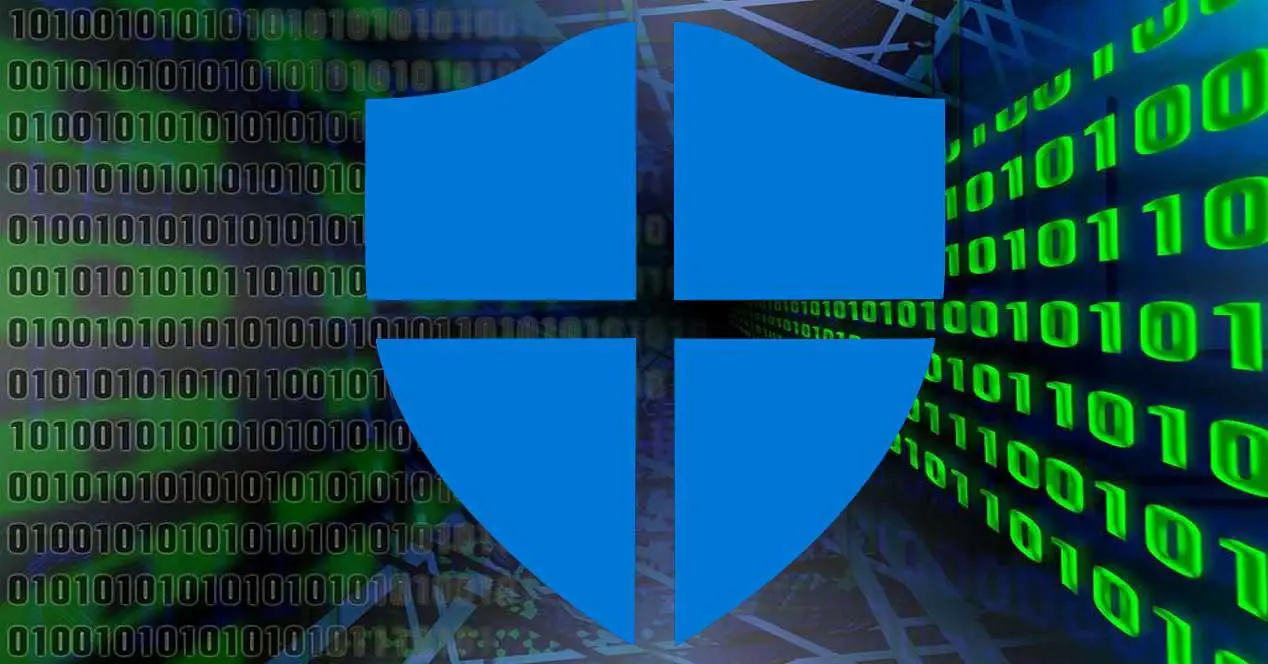
A firewall pode bloquear qualquer conexão em um sistema, seja Windows ou qualquer outro. É muito útil impedir que um programa se conecte à Internet, por exemplo, bem como evitar conexões indesejadas que possam ser de um invasor. Existem muitas opções disponíveis quando se trata de firewalls e uma delas é o Windows. O problema vem quando ele bloqueia algum aplicativo que realmente não deveria.
A O firewall do Windows pode bloquear a VPN porque detecta que é uma ameaça. É algo que pode acontecer tanto no Windows 10 quanto no Windows 11 e o problema é o mesmo: a VPN não funciona e não conseguimos navegar por ela.
Ele também pode bloqueá-lo se criamos anteriormente uma regra . Por exemplo, que o colocamos para bloquear qualquer programa, exceto aqueles que selecionamos ou que o configuramos para que o firewall do Windows bloqueie especificamente a VPN que estamos usando.
Bloqueia qualquer VPN? A verdade é que você pode se encontrar na situação em que o Windows está bloqueando um que você instalou, mas você tenta qualquer outro e isso não acontece. Ele pode detectá-lo como um problema ou que há um bug na configuração e isso afeta esse aplicativo específico.
O que fazer para evitá-lo
O que podemos fazer para que o Windows não bloqueie a VPN? Vamos explicar as etapas caso você use o firewall do Windows. Existem muitos aplicativos disponíveis e não conseguimos cobrir todos eles, mas as etapas são semelhantes quando você acessa as configurações do firewall que você instalou.
Crie uma nova regra
A primeira coisa que você precisa fazer, tanto no Windows 11 quanto no Windows 10, é ir para Iniciar. Lá você tem que procurar Firewall do Windows Defender e abri-lo. Isso o levará às configurações do programa, onde você poderá modificar alguns parâmetros para evitar problemas ou alterar algo que possa lhe interessar.
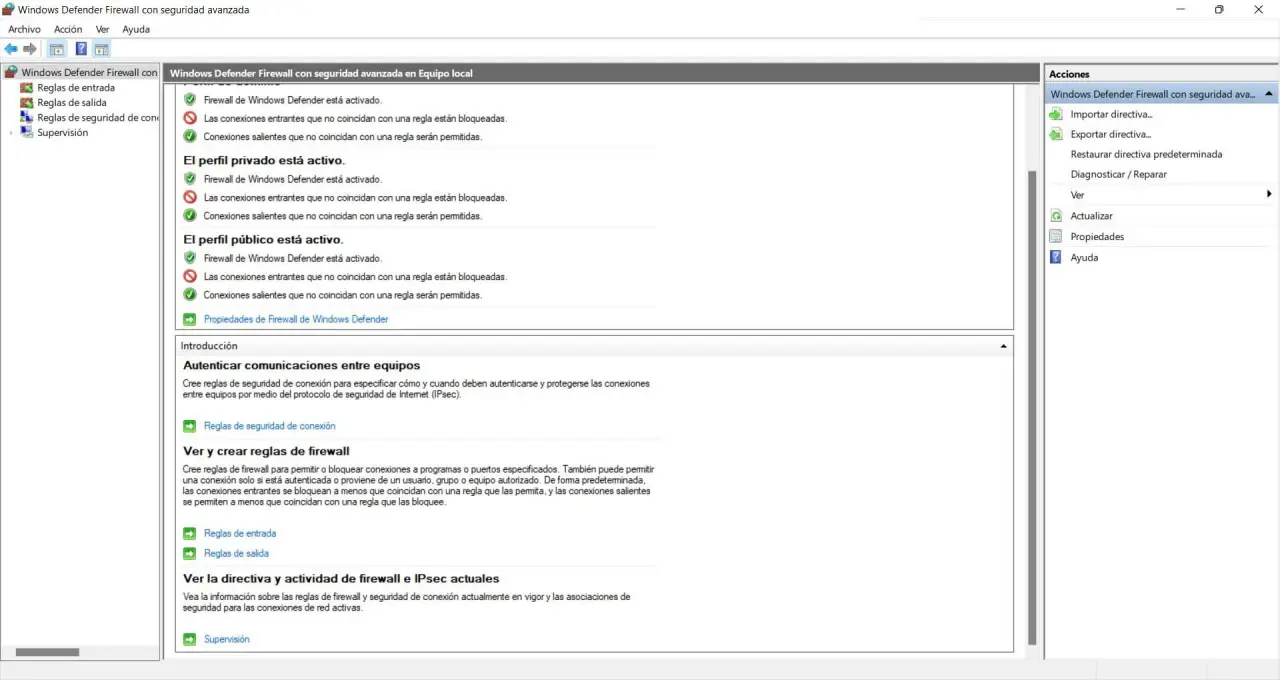
Você tem que clique em Regras de entrada , que aparece no canto superior esquerdo. Isso o levará a uma nova janela onde muitos aplicativos que você instalou no sistema aparecerão. A VPN que está bloqueando o firewall do Windows deve aparecer lá. Mas o que você vai fazer é clicar em Nova regra , que aparece à direita.

Isso permite que você crie uma regra para o firewall agir. Você pode bloquear ou permitir uma porta, um programa, etc. No nosso caso, o que queremos é permitir uma VPN através do firewall do Windows, por isso marcamos o Agenda opção, que é a primeira que aparece na lista, e clicamos em Avançar.

Na próxima janela, como você pode ver na imagem, ele solicitará que você selecione o aplicativo específico. Você tem que clique em Procurar e acessar o caminho desse programa, que neste caso seria a VPN.
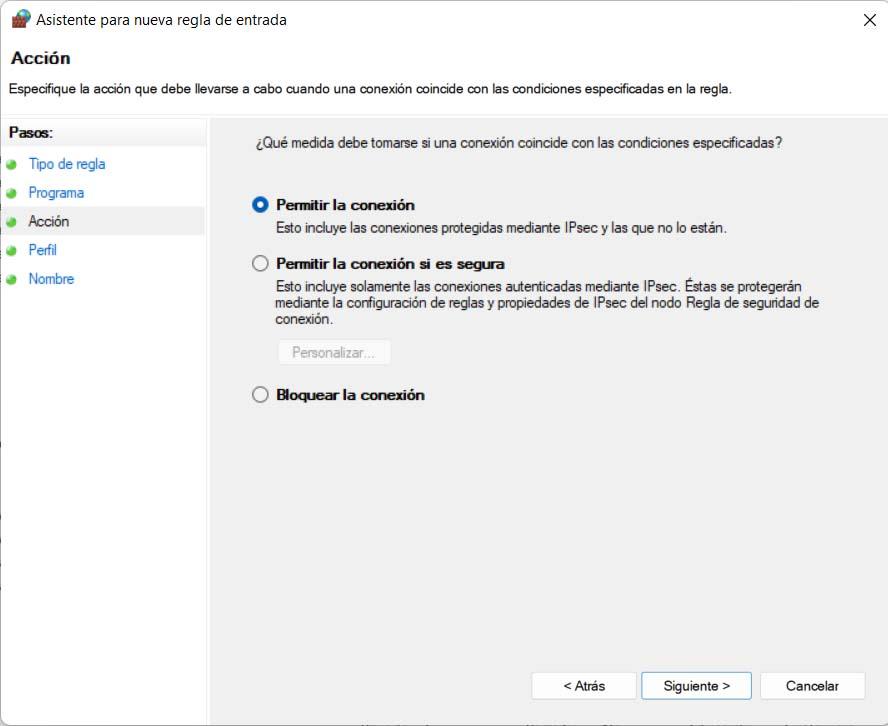
Mais tarde, você deve verificar Permitir conexão e clique em continuar. Você escolhe quando a regra é aplicada, dá um nome a ela e clica em Concluir. A partir desse momento, você terá criado uma regra para que o firewall do Windows não bloqueie uma VPN que você instalou e você poderá navegar por ela normalmente.
Ver aplicativos bloqueados
Outra opção que você tem é ir ao Windows Defender Firewall, mais uma vez no menu Iniciar, e entrar Permitir um aplicativo ou recurso por meio do Windows Defender . Você encontrará uma janela com uma lista onde verá os aplicativos que instalou.
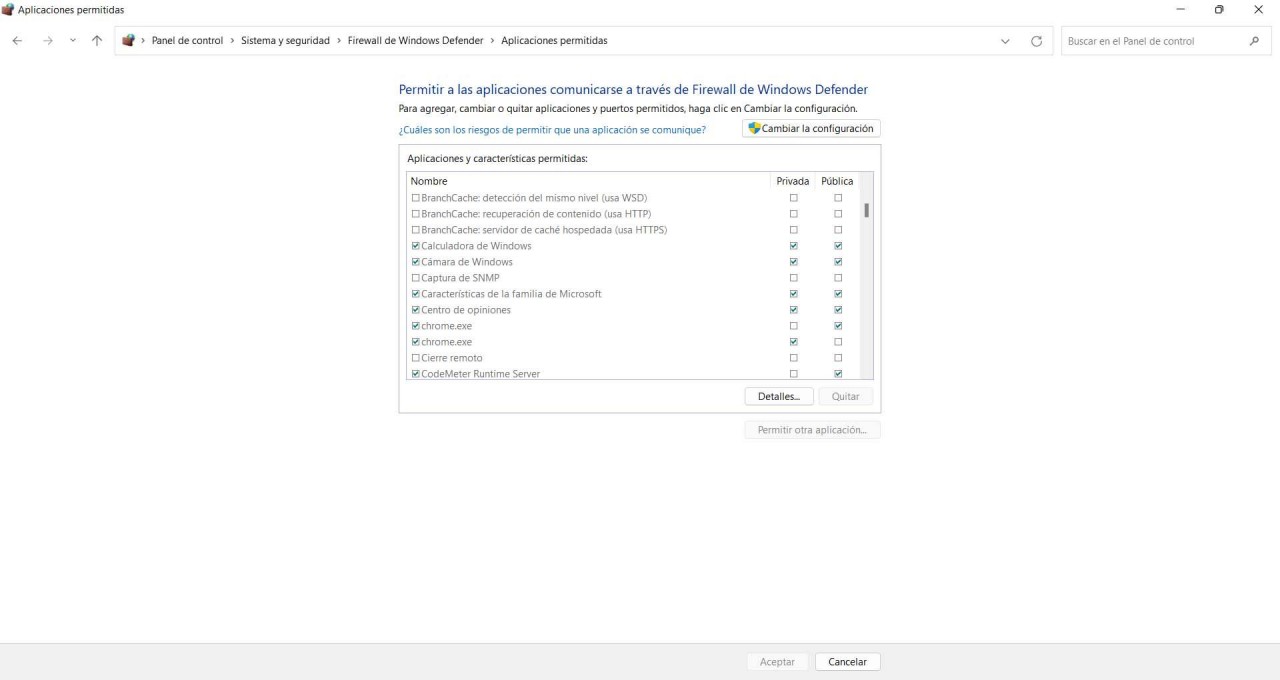
O que você precisa fazer é clicar no botão Mudar configurações botão e isso permitirá que você possa bloquear ou não programas. Você deve clicar no botão abaixo Permitir outro aplicativo . Isso, como no caso anterior, abrirá uma nova janela para ir ao caminho desse programa, que seria a VPN, que você deseja permitir.
Você só precisa clicar Procurar , vá para a rota VPN e selecione-a. Você marca a caixa para que a VPN possa se conectar através do firewall, siga os passos e verifique se ela tem acesso à Internet. Com isso você poderá ver este programa na lista de aplicativos bloqueados, que neste caso aparecerá sem bloqueio.
É uma alternativa à opção anterior, muito simples e rápida. Basta seguir estas etapas e você poderá rapidamente bloquear ou permitir qualquer programa no firewall do Windows, o que pode evitar problemas se eles não tiverem acesso à conexão e não puderem funcionar corretamente.
Conclusões
Em suma, como você pode ver, é possível que o Microsoft firewall, tanto no Windows 10 quanto no Windows 11, está bloqueando a VPN. Isso fará com que ele não funcione corretamente, você não poderá navegar na Internet através deste programa e, finalmente, terá problemas para se conectar com segurança.
Mas isso é algo que você pode resolver de uma forma simples. Nós explicamos como permitir um VPN para trabalhar através Firewall do Windows . Existem algumas opções e em ambos os casos você poderá configurar o sistema para permitir ou não permitir que um aplicativo funcione e tenha acesso à Internet.
Isso é algo que você pode modificar a qualquer momento. Ou seja, talvez você queira que o firewall do Windows bloqueie uma VPN que você instalou em um determinado momento. Você pode criar uma regra para agir quando estiver conectado a uma rede privada, por exemplo. Dessa forma, só funcionará se você se conectar a redes públicas.
